Configure a medição de perda de quadro de Ethernet
Use este tópico para entender mais sobre a medição da perda de quadros e como configurar a medição da perda de quadros.
Atualmente, a medição de perda não está disponível para placas Multi-LU (MPC3E e MPC4E), e não há restrições de interface de linha de comando para configuração.
Configure a medição estatística de perda de quadros para conexões VPLS
Usando medição proativa de perda de quadros estatísticos, você pode monitorar conexões VPLS em roteadores da Série MX. A medição estatística da perda de quadros permite que você monitore a qualidade das conexões Ethernet para contratos de nível de serviço (SLAs). As conexões de ponto a ponto e multiponto para multiponto configuradas em roteadores da Série MX podem ser monitoradas registrando a conexão em um iterador e iniciando uma medição SLA periódica das transmissões de quadro nas conexões.
Os iteradores transmitem periodicamente pacotes de medição de SLA usando quadros compatíveis com ITU-Y.1731. O iterador envia pacotes de medição periódicos para cada uma das conexões registradas a ele. Esses ciclos de medição são transmitidos de forma a não se sobrepor, reduzindo as demandas de processamento colocadas na CPU. Os pacotes de medição são trocados entre a porta de interface de rede do usuário de origem (UNI) e a porta UNI de destino, fornecendo uma sequência de medições de desempenho cronometradas para cada par UNI. A relação de perda de quadros (FLR) e a disponibilidade de conexão podem ser computadas a partir dessas medições usando estatísticas.
As etapas a seguir descrevem como configurar a medição estatística de perda de quadros para conexões VPLS:
- Para configurar a medição proativa de ETH-DM para uma conexão VPLS, consulte Diretrizes para configurar roteadores para oferecer suporte a uma sessão ETH-DM.
- Para permitir a medição de perda estatística para uma conexão VPLS, configure um iterador para a conexão VPLS usando a declaração de perfil sla-iterator no nível de
[edit protocols oam ethernet connectivity-fault-management performance-monitoring]hierarquia. Para obter instruções detalhadas, veja Configuração de um perfil de iterador. - Como parte da configuração do iterador, inclua a opção
statistical-frame-losspara a declaração do tipo de medição no nível de[edit protocols oam ethernet connectivity-fault-management performance-monitoring sla-iterator-profiles profile-name]hierarquia. - Uma vez habilitado o iterador, você pode exibir a perda de quadro estatístico para uma conexão VPLS emitindo o
show oam ethernet connectivity-fault-management sla-iterator-statistics sla-iterator identifier maintenance-domain name maintenance-association name local-mep identifier remote-mep identifiercomando.
Consulte também
Gerencie as estatísticas de ETH-LM
Estatísticas do Display ETH-LM
Propósito
Exibir as estatísticas de ETH-LM.
Por padrão, o show oam ethernet connectivity-fault-management loss-statistics maintenance-domain md-name maintenance-association ma-name comando exibe estatísticas de ETH-LM para MEPs na associação de manutenção (MA) CFM especificada dentro do domínio de manutenção (MD) cfm especificado.
A lista a seguir consiste nos comandos de modo operacional relacionados ao CFM que foram aprimorados para exibir estatísticas de ETH-LM:
O
show oam ethernet connectivity-fault-management interfaces detailcomando é aprimorado para exibir estatísticas de ETH-DM e ETH-LM para MEPs na associação de manutenção cfm (MA) especificada dentro do domínio de manutenção CFM (MD) especificado.O
show oam ethernet connectivity-fault-management mep-statisticscomando é aprimorado para exibir estatísticas de ETH-DM e ETH-LM e contagem de quadros para MEPs na associação de manutenção (MA) CFM especificada dentro do domínio de manutenção CFM (MD) especificado.O
show oam ethernet connectivity-fault-management mep-databasecomando é aprimorado para exibir contadores de quadros ETH-DM e ETH-LM para MEPs na associação de manutenção cfm (MA) especificada dentro do domínio de manutenção CFM (MD) especificado.
Ação
Para exibir as estatísticas de ETH-LM para todos os MEPs vinculados a interfaces habilitadas para CFM no roteador:
user@host> show oam ethernet connectivity-fault-management loss-statistics
Para exibir as estatísticas de ETH-DM coletadas para os MEPs pertencentes ao MA
ma1e dentro do MDmd1:user@host> show oam ethernet connectivity-fault-management delay-statistics maintenance-domain md1 maintenance-association ma1
Para exibir as estatísticas de ETH-DM e a contagem de quadros ETH-DM para os MEPs em MA
ma1e dentro de MDmd1:user@host> show oam ethernet connectivity-fault-management mep-statistics maintenance-domain md1 maintenance-association ma1
Exibir informações do banco de dados do CFM (incluindo a contagem de quadros ETH-DM) para todos os deputados em MA
ma1dentro de MDmd1:user@host> show oam ethernet connectivity-fault-management mep-database maintenance-domain md1 maintenance-association ma1
Estatísticas claras de ETH-LM
Propósito
Limpe as estatísticas de ETH-LM.
Por padrão, as estatísticas são excluídas para todos os MEPs vinculados a interfaces habilitadas para CFM no roteador. No entanto, você pode filtrar o escopo do comando especificando um nome de interface.
Ação
Para limpar as estatísticas de ETH-LM para todos os MEPs vinculados a interfaces habilitadas para CFM no roteador:
user@host> clear oam ethernet connectivity-fault-management loss-statistics
Consulte também
Exemplo: Medir a perda de quadros de ethernet para PDUs LMM/LMR com tag única
Este exemplo ilustra como configurar a medição de perda de quadros Ethernet (ETH-LM) para unidades de dados de protocolo (PDUs) de mensagem de medição de perda (LMM)/Resposta de medição de perda (LMR). Ao configurar o ETH-LM, você pode medir a perda de quadro Ethernet que ocorre em sua rede.
Requisitos
Este exemplo usa os seguintes componentes de hardware e software:
Duas plataformas de roteamento universal 5G da Série MX com concentradores de portas densas Rev-B (DPCs)
Versão do Junos OS 14.2 ou posterior
Visão geral e topologia
O Junos OS oferece suporte à medição de perda de quadros Ethernet (ETH-LM) entre os pontos finais da associação de manutenção (MEPs) configurados em interfaces físicas ou lógicas da Ethernet em Concentradores de portas densas (DPCs) Rev-B em roteadores da Série MX. Além disso, a funcionalidade Y.1731 oferece suporte a ETH-LM apenas para uma conexão de ponta a ponta que usa o Virtual Private Wire Service (VPWS). Este exemplo ilustra como configurar o ETH-LM para PDUs LMM/LMR com mapa de VLAN de entrada e saída configurado como swap.
Figura 1 mostra a topologia usada neste exemplo. O serviço VPWS está configurado entre dois roteadores da Série MX, MX-PE1 e MX PE2.
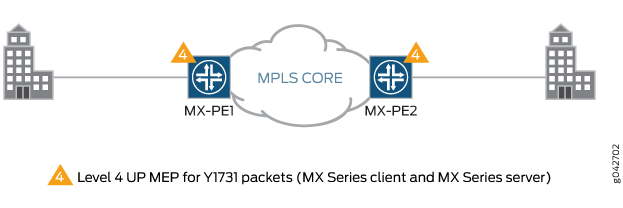
O roteador MX-PE1 tem duas interfaces ge-5/0/4 Ethernet e ge-5/1/9. A LAN virtual (VLAN) está configurada ge-5/0/4 e o MPLS está configurado na ge-5/1/9 interface. A ge-5/0/4.11 interface é usada para configurar o circuito virtual de Camada 2 com roteador MX-PE2. O UP MEP mep 2está conectado à ge-5/0/4.11 interface. O filtro de firewall de três cores do policiador também está configurado para o roteador MX-PE1.
Da mesma forma, o roteador MX-PE2 tem duas interfaces ge-8/0/8 Ethernet e ge-8/0/9. A LAN virtual (VLAN) está configurada ge-8/0/8 e o MPLS está configurado na ge-8/0/9 interface. A ge-8/0/8.11 interface é usada para configurar o circuito virtual de Camada 2 com roteador MX-PE1. O UP MEP mep 1está conectado à ge-8/0/8.11 interface. O filtro de firewall de três cores do policiador também está configurado para o roteador MX-PE2.
Configuração
Configuração rápida da CLI
Para configurar rapidamente o ETH-LM para PDUs LMM/LMR com tag única, copie os seguintes comandos, remova quaisquer quebras de linha e cole os comandos na CLI de cada dispositivo.
No roteador PE1:
[edit] set interfaces ge-5/0/4 encapsulation flexible-ethernet-services set interfaces ge-5/0/4 unit 11 encapsulation vlan-ccc set interfaces ge-5/0/4 unit 11 layer2-policer input-three-color abc set interfaces ge-5/0/4 unit 11 family ccc set interfaces ge-5/1/9 enable set interfaces ge-5/1/9 unit 0 family inet address 12.1.1.1/24 set interfaces ge-5/1/9 unit 0 family mpls set interfaces lo0 unit 0 family inet address 4.4.4.4/32 set interfaces ge-5/0/4 flexible-vlan-tagging set interfaces ge-5/0/4 unit 11 vlan-id 2000 set interfaces ge-5/0/4 unit 11 input-vlan-map swap set interfaces ge-5/0/4 unit 11 input-vlan-map vlan-id 4094 set interfaces ge-5/0/4 unit 11 output-vlan-map swap set routing-options router-id 4.4.4.4 set protocols mpls interface all set protocols mpls interface fxp0.0 disable set protocols ospf area 0.0.0.0 interface all set protocols ospf area 0.0.0.0 interface fxp0.0 disable set protocols ldp interface all set protocols ldp interface fxp0.0 disable set protocols l2circuit neighbor 3.3.3.3 interface ge-5/0/4.11 virtual-circuit-id 1003 set protocols l2circuit neighbor 3.3.3.3 interface ge-5/0/4.11 no-control-word set protocols oam ethernet connectivity-fault-management performance-monitoring delegate-server-processing set protocols oam ethernet connectivity-fault-management maintenance-domain md level 4 set protocols oam ethernet connectivity-fault-management maintenance-domain md maintenance-association ma continuity-check interval 1s set protocols oam ethernet connectivity-fault-management maintenance-domain md maintenance-association ma mep 2 interface ge-5/0/4.11 set protocols oam ethernet connectivity-fault-management maintenance-domain md maintenance-association ma mep 2 direction up set protocols oam ethernet connectivity-fault-management maintenance-domain md maintenance-association ma mep 2 remote-mep 1 set firewall three-color-policer abc logical-interface-policer set firewall three-color-policer abc two-rate color-blind set firewall three-color-policer abc two-rate committed-information-rate 10m set firewall three-color-policer abc two-rate committed-burst-size 1500 set firewall three-color-policer abc two-rate peak-information-rate 20m set firewall three-color-policer abc two-rate peak-burst-size 15k
No roteador PE2:
[edit] set interfaces ge-8/0/8 encapsulation flexible-ethernet-services set interfaces ge-8/0/8 unit 11 encapsulation vlan-ccc set interfaces ge-8/0/8 unit 11 layer2-policer input-three-color abc set interfaces ge-8/0/8 unit 11 family ccc set interfaces ge-8/0/9 enable set interfaces ge-8/0/9 unit 0 family inet address 12.1.1.1/24 set interfaces ge-8/0/9 unit 0 family mpls set interfaces ae0 unit 0 family inet set interfaces lo0 unit 0 family inet address 3.3.3.3/32 set interfaces ge-8/0/8 flexible-vlan-tagging set interfaces ge-8/0/8 unit 11 vlan-id 2000 set interfaces ge-8/0/8 unit 11 input-vlan-map swap set interfaces ge-8/0/8 unit 11 input-vlan-map vlan-id 4094 set interfaces ge-8/0/8 unit 11 output-vlan-map swap set routing-options router-id 3.3.3.3 set protocols mpls interface all set protocols mpls interface fxp0.0 disable set protocols ospf area 0.0.0.0 interface all set protocols ospf area 0.0.0.0 interface fxp0.0 disable set protocols ldp interface all set protocols ldp interface fxp0.0 disable set protocols l2circuit neighbor 4.4.4.4 interface ge-8/0/8.11 virtual-circuit-id 1003 set protocols l2circuit neighbor 3.3.3.3 interface ge-8/0/8.11 no-control-word set protocols oam ethernet connectivity-fault-management maintenance-domain md level 4 set protocols oam ethernet connectivity-fault-management maintenance-domain md maintenance-association ma continuity-check interval 1s set protocols oam ethernet connectivity-fault-management maintenance-domain md maintenance-association ma mep 1 interface ge-8/0/8.11 set protocols oam ethernet connectivity-fault-management maintenance-domain md maintenance-association ma mep 1 direction up set protocols oam ethernet connectivity-fault-management maintenance-domain md maintenance-association ma mep 1 remote-mep 2 set firewall three-color-policer abc logical-interface-policer set firewall three-color-policer abc two-rate color-blind set firewall three-color-policer abc two-rate committed-information-rate 10m set firewall three-color-policer abc two-rate committed-burst-size 1500 set firewall three-color-policer abc two-rate peak-information-rate 20m set firewall three-color-policer abc two-rate peak-burst-size 15k
Configuração do roteador PE1
Procedimento passo a passo
Para configurar o Roteador PE1:
Configure as interfaces.
[edit] user@PE1# edit interfaces [edit interfaces] user@PE1# set ge-5/0/4 encapsulation flexible-ethernet-services user@PE1# set ge-5/0/4 unit 11 encapsulation vlan-ccc user@PE1# set ge-5/0/4 unit 11 layer2-policer input-three-color abc user@PE1# set ge-5/0/4 unit 11 family ccc user@PE1# set ge-5/1/9 enable user@PE1# set ge-5/1/9 unit 0 family inet address 12.1.1.1/24 user@PE1# set ge-5/1/9 unit 0 family mpls user@PE1# set lo0 unit 0 family inet address 4.4.4.4/32
Configure a VLAN.
[edit interfaces] user@PE1# set ge-5/0/4 flexible-vlan-tagging user@PE1# set ge-5/0/4 unit 11 vlan-id 2000 user@PE1# set ge-5/0/4 unit 11 input-vlan-map swap user@PE1# set ge-5/0/4 unit 11 input-vlan-map vlan-id 4094 user@PE1# set ge-5/0/4 unit 11 output-vlan-map swap
Configure o identificador do roteador para identificar o dispositivo de roteamento.
[edit] user@PE1# edit routing-options [edit routing-options] user@PE1# set router-id 4.4.4.4
Configure protocolos MPLS, OSPF e LDP.
[edit] user@PE1# edit protocols [edit protocols] user@PE1# set mpls interface all user@PE1# set mpls interface fxp0.0 disable user@PE1# set ospf area 0.0.0.0 interface all user@PE1# set ospf area 0.0.0.0 interface fxp0.0 disable user@PE1# set ldp interface all user@PE1# set ldp interface fxp0.0 disable
Configure o circuito de Camada 2.
[edit protocols] user@PE1# set l2circuit neighbor 3.3.3.3 interface ge-5/0/4.11 virtual-circuit-id 1003 user@PE1# set l2circuit neighbor 3.3.3.3 interface ge-5/0/4.11 no-control-word
Configure o MEP.
[edit protocols] user@PE1# set oam ethernet connectivity-fault-management performance-monitoring delegate-server-processing user@PE1# set oam ethernet connectivity-fault-management maintenance-domain md level 4 user@PE1# set oam ethernet connectivity-fault-management maintenance-domain md maintenance-association ma continuity-check interval 1s user@PE1# set oam ethernet connectivity-fault-management maintenance-domain md maintenance-association ma mep 2 interface ge-5/0/4.11 user@PE1# set oam ethernet connectivity-fault-management maintenance-domain md maintenance-association ma mep 2 direction up user@PE1# set oam ethernet connectivity-fault-management maintenance-domain md maintenance-association ma mep 2 remote-mep 1
Configure o firewall.
[edit] user@PE1# edit firewall [edit firewall] user@PE1# set three-color-policer abc logical-interface-policer user@PE1# set three-color-policer abc two-rate color-blind user@PE1# set three-color-policer abc two-rate committed-information-rate 10m user@PE1# set three-color-policer abc two-rate committed-burst-size 1500 user@PE1# set three-color-policer abc two-rate peak-information-rate 20m user@PE1# set three-color-policer abc two-rate peak-burst-size 15k
Confirmar a configuração.
[edit] user@PE1# commit
Resultados
A partir do modo de configuração, confirme sua configuração entrando noshow interfaces, show protocolsshow routing-optionse show firewall comandos. Se a saída não exibir a configuração pretendida, repita as instruções neste exemplo para corrigir a configuração.
user@PE1# show interfaces
interfaces {
ge-5/0/4 {
flexible-vlan-tagging;
encapsulation flexible-ethernet-services;
unit 11 {
encapsulation vlan-ccc;
vlan-id 2000;
input-vlan-map {
swap;
vlan-id 4094;
}
output-vlan-map swap;
layer2-policer {
input-three-color abc;
}
family ccc;
}
}
ge-5/1/9 {
enable;
unit 0 {
family inet {
address 12.1.1.1/24;
}
family mpls;
}
}
lo0 {
unit 0 {
family inet {
address 4.4.4.4/32;
}
}
}
}
user@PE1# show protocols
protocols {
mpls {
interface all;
interface fxp0.0 {
disable;
}
}
ospf {
area 0.0.0.0 {
interface all;
interface fxp0.0 {
disable;
}
}
}
ldp {
interface all;
interface fxp0.0 {
disable;
}
}
l2circuit {
neighbor 3.3.3.3 {
interface ge-5/0/4.11 {
virtual-circuit-id 1003;
no-control-word;
}
}
}
oam {
ethernet {
connectivity-fault-management {
performance-monitoring {
delegate-server-processing;
}
maintenance-domain md {
level 4;
maintenance-association ma {
continuity-check {
interval 1s;
}
mep 2 {
interface ge-5/0/4.11;
direction up;
remote-mep 1;
}
}
}
}
}
}
}
user@PE1# show routing-options
routing-options {
router-id 4.4.4.4;
}
user@PE1# show firewall
firewall {
three-color-policer abc {
logical-interface-policer;
two-rate {
color-blind;
committed-information-rate 10m;
committed-burst-size 1500;
peak-information-rate 20m;
peak-burst-size 15k;
}
}
}
Configuração do roteador PE2
Procedimento passo a passo
Para configurar o Roteador PE2:
Configure as interfaces.
[edit] user@PE2# edit interfaces [edit interfaces] user@PE2# set ge-8/0/8 encapsulation flexible-ethernet-services user@PE2# set ge-8/0/8 unit 11 encapsulation vlan-ccc user@PE2# set ge-8/0/8 unit 11 layer2-policer input-three-color abc user@PE2# set ge-8/0/8 unit 11 family ccc user@PE2# set ge-8/0/9 enable user@PE2# set ge-8/0/9 unit 0 family inet address 12.1.1.1/24 user@PE2# set ge-8/0/9 unit 0 family mpls user@PE2# set ae0 unit 0 family inet user@PE2# set lo0 unit 0 family inet address 3.3.3.3/32
Configure a VLAN.
[edit interfaces] user@PE2# set ge-8/0/8 flexible-vlan-tagging user@PE2# set ge-8/0/8 unit 11 vlan-id 2000 user@PE2# set ge-8/0/8 unit 11 input-vlan-map swap user@PE2# set ge-8/0/8 unit 11 input-vlan-map vlan-id 4094 user@PE2# set ge-8/0/8 unit 11 output-vlan-map swap
Configure o identificador do roteador para identificar o dispositivo de roteamento.
[edit] user@PE2# edit routing-options [edit routing-options] user@PE2# set router-id 3.3.3.3
Configure protocolos MPLS, OSPF e LDP.
[edit] user@PE2# edit protocols [edit protocols] user@PE2# set mpls interface all user@PE2# set mpls interface fxp0.0 disable user@PE2# set ospf area 0.0.0.0 interface all user@PE2# set ospf area 0.0.0.0 interface fxp0.0 disable user@PE2# set ldp interface all user@PE2# set ldp interface fxp0.0 disable
Configure o circuito de Camada 2.
[edit protocols] user@PE2# set l2circuit neighbor 4.4.4.4 interface ge-8/0/8.11 virtual-circuit-id 1003 user@PE2# set l2circuit neighbor 3.3.3.3 interface ge-8/0/8.11 no-control-word
Configure o MEP.
[edit protocols] user@PE2# set oam ethernet connectivity-fault-management maintenance-domain md level 4 user@PE2# set oam ethernet connectivity-fault-management maintenance-domain md maintenance-association ma continuity-check interval 1s user@PE2# set oam ethernet connectivity-fault-management maintenance-domain md maintenance-association ma mep 1 interface ge-8/0/8.11 user@PE2# set oam ethernet connectivity-fault-management maintenance-domain md maintenance-association ma mep 1 direction up user@PE2# set oam ethernet connectivity-fault-management maintenance-domain md maintenance-association ma mep 1 remote-mep 2
Configure o firewall.
[edit] user@PE2# edit firewall [edit firewall] user@PE2# set three-color-policer abc logical-interface-policer user@PE2# set three-color-policer abc two-rate color-blind user@PE2# set three-color-policer abc two-rate committed-information-rate 10m user@PE2# set three-color-policer abc two-rate committed-burst-size 1500 user@PE2# set three-color-policer abc two-rate peak-information-rate 20m user@PE2# set three-color-policer abc two-rate peak-burst-size 15k
Confirmar a configuração.
[edit] user@PE2# commit
Resultados
A partir do modo de configuração, confirme sua configuração entrando noshow interfaces, show protocolsshow routing-optionse show firewall comandos. Se a saída não exibir a configuração pretendida, repita as instruções neste exemplo para corrigir a configuração.
user@PE2# show interfaces
interfaces {
ge-8/0/8 {
flexible-vlan-tagging;
encapsulation flexible-ethernet-services;
unit 11 {
encapsulation vlan-ccc;
vlan-id 2000;
input-vlan-map {
swap;
vlan-id 4094;
}
output-vlan-map swap;
layer2-policer {
input-three-color abc;
}
family ccc;
}
}
ge-8/0/9 {
unit 0 {
family inet {
address 12.1.1.2/24;
}
family mpls;
}
}
ae0 {
unit 0 {
family inet;
}
}
lo0 {
unit 0 {
family inet {
address 3.3.3.3/32;
}
}
}
}
user@PE2# show protocols
protocols {
mpls {
interface all;
interface fxp0.0 {
disable;
}
}
ospf {
area 0.0.0.0 {
interface all;
interface fxp0.0 {
disable;
}
}
}
ldp {
interface all;
interface fxp0.0 {
disable;
}
}
l2circuit {
neighbor 4.4.4.4 {
interface ge-8/0/8.11 {
virtual-circuit-id 1003;
no-control-word;
}
}
}
oam {
ethernet {
connectivity-fault-management {
maintenance-domain md {
level 4;
maintenance-association ma {
continuity-check {
interval 1s;
}
mep 1 {
interface ge-8/0/8.11;
direction up;
remote-mep 2;
}
}
}
}
}
}
}
user@PE2# show routing-options
routing-options {
router-id 3.3.3.3;
}
user@PE2# show firewall
firewall {
three-color-policer abc {
logical-interface-policer;
two-rate {
color-blind;
committed-information-rate 10m;
committed-burst-size 1500;
peak-information-rate 20m;
peak-burst-size 15k;
}
}
}
Verificação
Para começar a monitorar a perda do quadro Ethernet, emita o monitor ethernet loss-measurement maintenance-domain md maintenance-association ma mep 1 comando. A perda de quadros é calculada coletando os valores contadores aplicáveis para quadros de serviço de entrada e saída onde os contadores mantêm uma contagem de quadros de dados transmitidos e recebidos entre um par de MEPs. As estatísticas de medição de perda são recuperadas como a saída do monitor ethernet loss-measurement comando. Você também pode emitir o show oam ethernet connectivity-fault-management interfaces detail ge-5/0/4.11 comando para exibir estatísticas de ETH-LM.
Visualização de ETH-LM
Propósito
Veja as estatísticas de ETH-LM.
Ação
A partir do modo operacional, entre no show oam ethernet connectivity-fault-management interfaces detail ge-5/0/4.11 comando.
user@PE1> show oam ethernet connectivity-fault-management interfaces detail ge-5/0/4.11
Interface name: ge-5/0/4.11 , Interface status: Active, Link status: Up
Maintenance domain name: md, Format: string, Level: 4
Maintenance association name: ma, Format: string
Continuity-check status: enabled, Interval: 1s, Loss-threshold: 3 frames
Interface status TLV: none, Port status TLV: none
Connection Protection TLV: no
MEP identifier: 2, Direction: up, MAC address: 00:24:dc:9b:96:76
MEP status: running
Defects:
Remote MEP not receiving CCM : no
Erroneous CCM received : no
Cross-connect CCM received : no
RDI sent by some MEP : no
Some remote MEP's MAC in error state : no
Statistics:
CCMs sent : 36
CCMs received out of sequence : 0
LBMs sent : 0
Valid in-order LBRs received : 0
Valid out-of-order LBRs received : 0
LBRs received with corrupted data : 0
LBRs sent : 0
LTMs sent : 0
LTMs received : 0
LTRs sent : 0
LTRs received : 0
Sequence number of next LTM request : 0
1DMs sent : 0
Valid 1DMs received : 0
Invalid 1DMs received : 0
Out of sync 1DMs received : 0
DMMs sent : 0
Valid DMMs received : 0
Invalid DMMs received : 0
DMRs sent : 0
Valid DMRs received : 0
Invalid DMRs received : 0
LMMs sent : 10
Valid LMMs received : 0
Invalid LMMs received : 0
LMRs sent : 0
Valid LMRs received : 10
Invalid LMRs received : 0
SLMs sent : 0
Valid SLMs received : 0
Invalid SLMs received : 0
SLRs sent : 0
Valid SLRs received : 0
Invalid SLRs received : 0
Remote MEP count: 1
Identifier MAC address State Interface
1 00:05:85:76:e5:30 ok ge-5/0/4.11
Significado
Os detalhes e estatísticas da interface Ethernet são exibidos. Essa saída indica que a ge-5/0/4.11 interface está ativa e seu status de enlace é up. Seu nome de domínio de manutenção é md .4 O identificador de MEP da ge-5/0/4.11 interface é indicado como 2 e sua direção é up. Na seção de estatísticas, a saída indica que 10 LMMs foram enviados e 10 LMRs válidos foram recebidos pela interface.
Exemplo: Medir a perda de quadros de ethernet para PDUs LMM/LMR com tag dupla
Este exemplo ilustra como configurar a medição de perda de quadros de Ethernet (ETH-LM) para unidades de dados de protocolo (PDUs) de mensagem de medição de perda com tags duplas (LMM)/Resposta de medição de perda (LMR). Ao configurar o ETH-LM, você pode medir a perda de quadro Ethernet que ocorre em sua rede.
Requisitos
Este exemplo usa os seguintes componentes de hardware e software:
Duas plataformas de roteamento universal 5G da Série MX com concentradores de portas densas Rev-B (DPCs)
Versão do Junos OS 14.2 ou posterior
Visão geral e topologia
O Junos OS oferece suporte à medição de perda de quadros Ethernet (ETH-LM) entre os pontos finais da associação de manutenção (MEPs) configurados em interfaces físicas ou lógicas da Ethernet em Concentradores de portas densas (DPCs) Rev-B em roteadores da Série MX. Além disso, a funcionalidade Y.1731 oferece suporte a ETH-LM apenas para uma conexão de ponta a ponta que usa o Virtual Private Wire Service (VPWS). Este exemplo ilustra como configurar o ETH-LM para PDUs LMM/LMR com mapa VLAN de entrada e saída configurado como swap-swap.
Figura 2 mostra a topologia usada neste exemplo. O serviço VPWS está configurado entre dois roteadores MX Sereies, MX-PE1 e MX PE2.
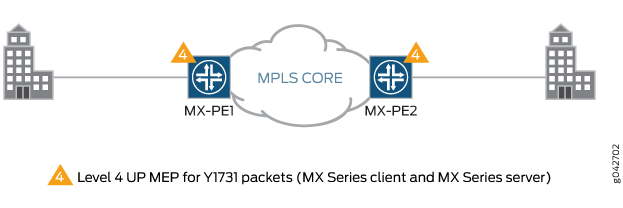
O roteador MX-PE1 tem duas interfaces ge-5/0/4 Ethernet e ge-5/1/9. A LAN virtual (VLAN) está configurada ge-5/0/4 e o MPLS está configurado na ge-5/1/9 interface. A ge-5/0/4.11 interface é usada para configurar o circuito virtual de Camada 2 com roteador MX-PE2. O UP MEP mep 2está conectado à ge-5/0/4.11 interface. O filtro de firewall de três cores do policiador também está configurado para o roteador MX-PE1.
Da mesma forma, o roteador MX-PE2 tem duas interfaces ge-8/0/8 Ethernet e ge-8/0/9. A LAN virtual (VLAN) está configurada ge-8/0/8 e o MPLS está configurado na ge-8/0/9 interface. A ge-8/0/8.11 interface é usada para configurar o circuito virtual de Camada 2 com roteador MX-PE1. O UP MEP mep 1está conectado à ge-8/0/8.11 interface. O filtro de firewall de três cores do policiador também está configurado para o roteador MX-PE2.
Configuração
Configuração rápida da CLI
Para configurar rapidamente o ETH-LM para PDUs LMM/LMR com tag dupla, copie os seguintes comandos, remova quaisquer quebras de linha e cole os comandos na CLI de cada dispositivo.
No roteador PE1:
[edit] set interfaces ge-5/0/4 encapsulation flexible-ethernet-services set interfaces ge-5/0/4 unit 11 encapsulation vlan-ccc set interfaces ge-5/0/4 unit 11 layer2-policer input-three-color abc set interfaces ge-5/0/4 unit 11 family ccc set interfaces ge-5/1/9 enable set interfaces ge-5/1/9 unit 0 family inet address 12.1.1.1/24 set interfaces ge-5/1/9 unit 0 family mpls set interfaces lo0 unit 0 family inet address 4.4.4.4/32 set interfaces ge-5/0/4 flexible-vlan-tagging set interfaces ge-5/0/4 unit 11 vlan-tags outer 2000 inner 1000 set interfaces ge-5/0/4 unit 11 input-vlan-map swap-swap set interfaces ge-5/0/4 unit 11 input-vlan-map vlan-id 4094 set interfaces ge-5/0/4 unit 11 input-vlan-map inner-vlan-id 4093 set interfaces ge-5/0/4 unit 11 output-vlan-map swap-swap set routing-options router-id 4.4.4.4 set protocols mpls interface all set protocols mpls interface fxp0.0 disable set protocols ospf area 0.0.0.0 interface all set protocols ospf area 0.0.0.0 interface fxp0.0 disable set protocols ldp interface all set protocols ldp interface fxp0.0 disable set protocols l2circuit neighbor 3.3.3.3 interface ge-5/0/4.11 virtual-circuit-id 1003 set protocols l2circuit neighbor 3.3.3.3 interface ge-5/0/4.11 no-control-word set protocols oam ethernet connectivity-fault-management performance-monitoring delegate-server-processing set protocols oam ethernet connectivity-fault-management maintenance-domain md level 4 set protocols oam ethernet connectivity-fault-management maintenance-domain md maintenance-association ma continuity-check interval 1s set protocols oam ethernet connectivity-fault-management maintenance-domain md maintenance-association ma mep 2 interface ge-5/0/4.11 set protocols oam ethernet connectivity-fault-management maintenance-domain md maintenance-association ma mep 2 direction up set protocols oam ethernet connectivity-fault-management maintenance-domain md maintenance-association ma mep 2 remote-mep 1 set firewall three-color-policer abc logical-interface-policer set firewall three-color-policer abc two-rate color-blind set firewall three-color-policer abc two-rate committed-information-rate 10m set firewall three-color-policer abc two-rate committed-burst-size 1500 set firewall three-color-policer abc two-rate peak-information-rate 20m set firewall three-color-policer abc two-rate peak-burst-size 15k
No roteador PE2:
[edit] set interfaces ge-8/0/8 encapsulation flexible-ethernet-services set interfaces ge-8/0/8 unit 11 encapsulation vlan-ccc set interfaces ge-8/0/8 unit 11 layer2-policer input-three-color abc set interfaces ge-8/0/8 unit 11 family ccc set interfaces ge-8/0/9 enable set interfaces ge-8/0/9 unit 0 family inet address 12.1.1.1/24 set interfaces ge-8/0/9 unit 0 family mpls set interfaces ae0 unit 0 family inet set interfaces lo0 unit 0 family inet address 3.3.3.3/32 set interfaces ge-8/0/8 flexible-vlan-tagging set interfaces ge-8/0/8 unit 11 vlan-tags outer 2000 inner 1000 set interfaces ge-8/0/8 unit 11 input-vlan-map swap-swap set interfaces ge-8/0/8 unit 11 input-vlan-map vlan-id 4094 set interfaces ge-8/0/8 unit 11 input-vlan-map inner-vlan-id 4093 set interfaces ge-8/0/8 unit 11 output-vlan-map swap-swap set routing-options router-id 3.3.3.3 set protocols mpls interface all set protocols mpls interface fxp0.0 disable set protocols ospf area 0.0.0.0 interface all set protocols ospf area 0.0.0.0 interface fxp0.0 disable set protocols ldp interface all set protocols ldp interface fxp0.0 disable set protocols l2circuit neighbor 4.4.4.4 interface ge-8/0/8.11 virtual-circuit-id 1003 set protocols l2circuit neighbor 3.3.3.3 interface ge-8/0/8.11 no-control-word set protocols oam ethernet connectivity-fault-management maintenance-domain md level 4 set protocols oam ethernet connectivity-fault-management maintenance-domain md maintenance-association ma continuity-check interval 1s set protocols oam ethernet connectivity-fault-management maintenance-domain md maintenance-association ma mep 1 interface ge-8/0/8.11 set protocols oam ethernet connectivity-fault-management maintenance-domain md maintenance-association ma mep 1 direction up set protocols oam ethernet connectivity-fault-management maintenance-domain md maintenance-association ma mep 1 remote-mep 2 set firewall three-color-policer abc logical-interface-policer set firewall three-color-policer abc two-rate color-blind set firewall three-color-policer abc two-rate committed-information-rate 10m set firewall three-color-policer abc two-rate committed-burst-size 1500 set firewall three-color-policer abc two-rate peak-information-rate 20m set firewall three-color-policer abc two-rate peak-burst-size 15k
Configuração do roteador PE1
Procedimento passo a passo
Para configurar o Roteador PE1:
Configure as interfaces.
[edit] user@PE1# edit interfaces [edit interfaces] user@PE1# set ge-5/0/4 encapsulation flexible-ethernet-services user@PE1# set ge-5/0/4 unit 11 encapsulation vlan-ccc user@PE1# set ge-5/0/4 unit 11 layer2-policer input-three-color abc user@PE1# set ge-5/0/4 unit 11 family ccc user@PE1# set ge-5/1/9 enable user@PE1# set ge-5/1/9 unit 0 family inet address 12.1.1.1/24 user@PE1# set ge-5/1/9 unit 0 family mpls user@PE1# set lo0 unit 0 family inet address 4.4.4.4/32
Configure a VLAN.
[edit interfaces] user@PE1# set ge-5/0/4 flexible-vlan-tagging user@PE1# set ge-5/0/4 unit 11 vlan-tags outer 2000 inner 1000 user@PE1# set ge-5/0/4 unit 11 input-vlan-map swap-swap user@PE1# set ge-5/0/4 unit 11 input-vlan-map vlan-id 4094 user@PE1# set ge-5/0/4 unit 11 input-vlan-map inner-vlan-id 4093 user@PE1# set ge-5/0/4 unit 11 output-vlan-map swap-swap
Configure o identificador do roteador para identificar o dispositivo de roteamento.
[edit] user@PE1# edit routing-options [edit routing-options] user@PE1# set router-id 4.4.4.4
Configure protocolos MPLS, OSPF e LDP.
[edit] user@PE1# edit protocols [edit protocols] user@PE1# set mpls interface all user@PE1# set mpls interface fxp0.0 disable user@PE1# set ospf area 0.0.0.0 interface all user@PE1# set ospf area 0.0.0.0 interface fxp0.0 disable user@PE1# set ldp interface all user@PE1# set ldp interface fxp0.0 disable
Configure o circuito de Camada 2.
[edit protocols] user@PE1# set l2circuit neighbor 3.3.3.3 interface ge-5/0/4.11 virtual-circuit-id 1003 user@PE1# set l2circuit neighbor 3.3.3.3 interface ge-5/0/4.11 no-control-word
Configure o MEP.
[edit protocols] user@PE1# set oam ethernet connectivity-fault-management performance-monitoring delegate-server-processing user@PE1# set oam ethernet connectivity-fault-management maintenance-domain md level 4 user@PE1# set oam ethernet connectivity-fault-management maintenance-domain md maintenance-association ma continuity-check interval 1s user@PE1# set oam ethernet connectivity-fault-management maintenance-domain md maintenance-association ma mep 2 interface ge-5/0/4.11 user@PE1# set oam ethernet connectivity-fault-management maintenance-domain md maintenance-association ma mep 2 direction up user@PE1# set oam ethernet connectivity-fault-management maintenance-domain md maintenance-association ma mep 2 remote-mep 1
Configure o firewall.
[edit] user@PE1# edit firewall [edit firewall] user@PE1# set three-color-policer abc logical-interface-policer user@PE1# set three-color-policer abc two-rate color-blind user@PE1# set three-color-policer abc two-rate committed-information-rate 10m user@PE1# set three-color-policer abc two-rate committed-burst-size 1500 user@PE1# set three-color-policer abc two-rate peak-information-rate 20m user@PE1# set three-color-policer abc two-rate peak-burst-size 15k
Confirmar a configuração.
[edit] user@PE1# commit
Resultados
A partir do modo de configuração, confirme sua configuração entrando noshow interfaces, show protocolsshow routing-optionse show firewall comandos. Se a saída não exibir a configuração pretendida, repita as instruções neste exemplo para corrigir a configuração.
user@PE1# show interfaces
interfaces {
ge-5/0/4 {
flexible-vlan-tagging;
encapsulation flexible-ethernet-services;
unit 11 {
encapsulation vlan-ccc;
vlan-tags outer 2000 inner 1000;
input-vlan-map {
swap-swap;
vlan-id 4094;
inner-vlan-id 4093;
}
output-vlan-map swap-swap;
layer2-policer {
input-three-color abc;
}
family ccc;
}
}
ge-5/1/9 {
enable;
unit 0 {
family inet {
address 12.1.1.1/24;
}
family mpls;
}
}
lo0 {
unit 0 {
family inet {
address 4.4.4.4/32;
}
}
}
}
user@PE1# show protocols
protocols {
mpls {
interface all;
interface fxp0.0 {
disable;
}
}
ospf {
area 0.0.0.0 {
interface all;
interface fxp0.0 {
disable;
}
}
}
ldp {
interface all;
interface fxp0.0 {
disable;
}
}
l2circuit {
neighbor 3.3.3.3 {
interface ge-5/0/4.11 {
virtual-circuit-id 1003;
no-control-word;
}
}
}
oam {
ethernet {
connectivity-fault-management {
performance-monitoring {
delegate-server-processing;
}
maintenance-domain md {
level 4;
maintenance-association ma {
continuity-check {
interval 1s;
}
mep 2 {
interface ge-5/0/4.11;
direction up;
remote-mep 1;
}
}
}
}
}
}
}
user@PE1# show routing-options
routing-options {
router-id 4.4.4.4;
}
user@PE1# show firewall
firewall {
three-color-policer abc {
logical-interface-policer;
two-rate {
color-blind;
committed-information-rate 10m;
committed-burst-size 1500;
peak-information-rate 20m;
peak-burst-size 15k;
}
}
}
Configuração do roteador PE2
Procedimento passo a passo
Para configurar o Roteador PE2:
Configure as interfaces.
[edit] user@PE2# edit interfaces [edit interfaces] user@PE2# set ge-8/0/8 encapsulation flexible-ethernet-services user@PE2# set ge-8/0/8 unit 11 encapsulation vlan-ccc user@PE2# set ge-8/0/8 unit 11 layer2-policer input-three-color abc user@PE2# set ge-8/0/8 unit 11 family ccc user@PE2# set ge-8/0/9 enable user@PE2# set ge-8/0/9 unit 0 family inet address 12.1.1.1/24 user@PE2# set ge-8/0/9 unit 0 family mpls user@PE2# set ae0 unit 0 family inet user@PE2# set lo0 unit 0 family inet address 3.3.3.3/32
Configure a VLAN.
[edit interfaces] user@PE2# set ge-8/0/8 flexible-vlan-tagging user@PE2# set ge-8/0/8 unit 11 vlan-tags outer 2000 inner 1000 user@PE2# set ge-8/0/8 unit 11 input-vlan-map swap-swap user@PE2# set ge-8/0/8 unit 11 input-vlan-map vlan-id 4094 user@PE2# set ge-8/0/8 unit 11 input-vlan-map inner-vlan-id 4093 user@PE2# set ge-8/0/8 unit 11 output-vlan-map swap-swap
Configure o identificador do roteador para identificar o dispositivo de roteamento.
[edit] user@PE2# edit routing-options [edit routing-options] user@PE2# set router-id 3.3.3.3
Configure protocolos MPLS, OSPF e LDP.
[edit] user@PE2# edit protocols [edit protocols] user@PE2# set mpls interface all user@PE2# set mpls interface fxp0.0 disable user@PE2# set ospf area 0.0.0.0 interface all user@PE2# set ospf area 0.0.0.0 interface fxp0.0 disable user@PE2# set ldp interface all user@PE2# set ldp interface fxp0.0 disable
Configure o circuito de Camada 2.
[edit protocols] user@PE2# set l2circuit neighbor 4.4.4.4 interface ge-8/0/8.11 virtual-circuit-id 1003 user@PE2# set l2circuit neighbor 3.3.3.3 interface ge-8/0/8.11 no-control-word
Configure o MEP.
[edit protocols] user@PE2# set oam ethernet connectivity-fault-management maintenance-domain md level 4 user@PE2# set oam ethernet connectivity-fault-management maintenance-domain md maintenance-association ma continuity-check interval 1s user@PE2# set oam ethernet connectivity-fault-management maintenance-domain md maintenance-association ma mep 1 interface ge-8/0/8.11 user@PE2# set oam ethernet connectivity-fault-management maintenance-domain md maintenance-association ma mep 1 direction up user@PE2# set oam ethernet connectivity-fault-management maintenance-domain md maintenance-association ma mep 1 remote-mep 2
Configure o firewall.
[edit] user@PE2# edit firewall [edit firewall] user@PE2# set three-color-policer abc logical-interface-policer user@PE2# set three-color-policer abc two-rate color-blind user@PE2# set three-color-policer abc two-rate committed-information-rate 10m user@PE2# set three-color-policer abc two-rate committed-burst-size 1500 user@PE2# set three-color-policer abc two-rate peak-information-rate 20m user@PE2# set three-color-policer abc two-rate peak-burst-size 15k
Confirmar a configuração.
[edit] user@PE2# commit
Resultados
A partir do modo de configuração, confirme sua configuração entrando noshow interfaces, show protocolsshow routing-optionse show firewall comandos. Se a saída não exibir a configuração pretendida, repita as instruções neste exemplo para corrigir a configuração.
user@PE2# show interfaces
interfaces {
ge-8/0/8 {
flexible-vlan-tagging;
encapsulation flexible-ethernet-services;
unit 11 {
encapsulation vlan-ccc;
vlan-tags outer 2000 inner 1000;
input-vlan-map {
swap-swap;
vlan-id 4094;
inner-vlan-id 4093;
}
output-vlan-map swap-swap;
layer2-policer {
input-three-color abc;
}
family ccc;
}
}
ge-8/0/9 {
unit 0 {
family inet {
address 12.1.1.2/24;
}
family mpls;
}
}
ae0 {
unit 0 {
family inet;
}
}
lo0 {
unit 0 {
family inet {
address 3.3.3.3/32;
}
}
}
}
user@PE2# show protocols
protocols {
mpls {
interface all;
interface fxp0.0 {
disable;
}
}
ospf {
area 0.0.0.0 {
interface all;
interface fxp0.0 {
disable;
}
}
}
ldp {
interface all;
interface fxp0.0 {
disable;
}
}
l2circuit {
neighbor 4.4.4.4 {
interface ge-8/0/8.11 {
virtual-circuit-id 1003;
no-control-word;
}
}
}
oam {
ethernet {
connectivity-fault-management {
maintenance-domain md {
level 4;
maintenance-association ma {
continuity-check {
interval 1s;
}
mep 1 {
interface ge-8/0/8.11;
direction up;
remote-mep 2;
}
}
}
}
}
}
}
user@PE2# show routing-options
routing-options {
router-id 3.3.3.3;
}
user@PE2# show firewall
firewall {
three-color-policer abc {
logical-interface-policer;
two-rate {
color-blind;
committed-information-rate 10m;
committed-burst-size 1500;
peak-information-rate 20m;
peak-burst-size 15k;
}
}
}
Verificação
Para iniciar a sessão de medição de perda de quadro Ethernet, emita o monitor ethernet loss-measurement maintenance-domain md maintenance-association ma mep 1 comando. A perda de quadros é calculada coletando os valores contadores aplicáveis para quadros de serviço de entrada e saída onde os contadores mantêm uma contagem de quadros de dados transmitidos e recebidos entre um par de MEPs. As estatísticas de medição de perda são recuperadas como a saída do monitor ethernet loss-measurement comando. Você também pode emitir o show oam ethernet connectivity-fault-management interfaces detail ge-5/0/4.11 comando para exibir estatísticas de ETH-LM.
Visualização de ETH-LM
Propósito
Veja as estatísticas de ETH-LM.
Ação
A partir do modo operacional, entre no show oam ethernet connectivity-fault-management interfaces detail ge-5/0/4.11 comando.
user@PE1> show oam ethernet connectivity-fault-management interfaces detail ge-5/0/4.11
Interface name: ge-5/0/4.11 , Interface status: Active, Link status: Up
Maintenance domain name: md, Format: string, Level: 4
Maintenance association name: ma, Format: string
Continuity-check status: enabled, Interval: 1s, Loss-threshold: 3 frames
Interface status TLV: none, Port status TLV: none
Connection Protection TLV: no
MEP identifier: 2, Direction: up, MAC address: 00:24:dc:9b:96:76
MEP status: running
Defects:
Remote MEP not receiving CCM : no
Erroneous CCM received : no
Cross-connect CCM received : no
RDI sent by some MEP : no
Some remote MEP's MAC in error state : no
Statistics:
CCMs sent : 59
CCMs received out of sequence : 0
LBMs sent : 0
Valid in-order LBRs received : 0
Valid out-of-order LBRs received : 0
LBRs received with corrupted data : 0
LBRs sent : 0
LTMs sent : 0
LTMs received : 0
LTRs sent : 0
LTRs received : 0
Sequence number of next LTM request : 0
1DMs sent : 0
Valid 1DMs received : 0
Invalid 1DMs received : 0
Out of sync 1DMs received : 0
DMMs sent : 0
Valid DMMs received : 0
Invalid DMMs received : 0
DMRs sent : 0
Valid DMRs received : 0
Invalid DMRs received : 0
LMMs sent : 10
Valid LMMs received : 0
Invalid LMMs received : 0
LMRs sent : 0
Valid LMRs received : 10
Invalid LMRs received : 0
SLMs sent : 0
Valid SLMs received : 0
Invalid SLMs received : 0
SLRs sent : 0
Valid SLRs received : 0
Invalid SLRs received : 0
Remote MEP count: 1
Identifier MAC address State Interface
1 00:05:85:76:e5:30 ok ge-5/0/4.11
Significado
Os detalhes e estatísticas da interface Ethernet são exibidos. Essa saída indica que a ge-5/0/4.11 interface está ativa e seu status de enlace é up. Seu nome de domínio de manutenção é md .4 O identificador de MEP da ge-5/0/4.11 interface é indicado como 2 e sua direção é up. Na seção de estatísticas, a saída indica que 10 LMMs foram enviados e 10 LMRs válidos foram recebidos pela interface.
